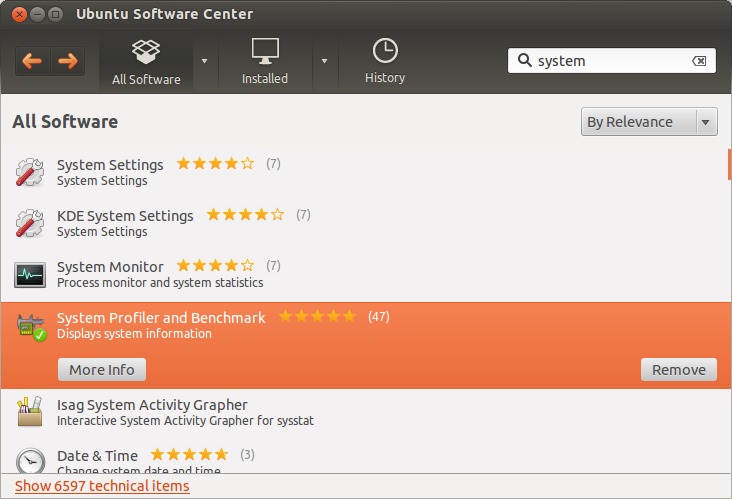问题描述
我是Ubuntu的新手。在Windows中,如果我想知道我的系统属性/配置,我可以通过转到“控制面板”并单击“系统”图标来查看它。我还可以通过访问设备管理器获取检测/安装的硬件的详细列表。
Ubuntu中这些功能的等价物是什么,用户可以看到他或她的系统属性和硬件配置,如RAM,CPU /处理器,硬盘容量等?
Windows系统属性的示例:

最佳解决方法
基本信息
转到“设置”,在“系统”下,单击“详细信息”以获取基本信息:

有关详细信息(如Windows设备管理器)
-
在软件中心中搜索”system”,并安装System Profiler和Benchmark:
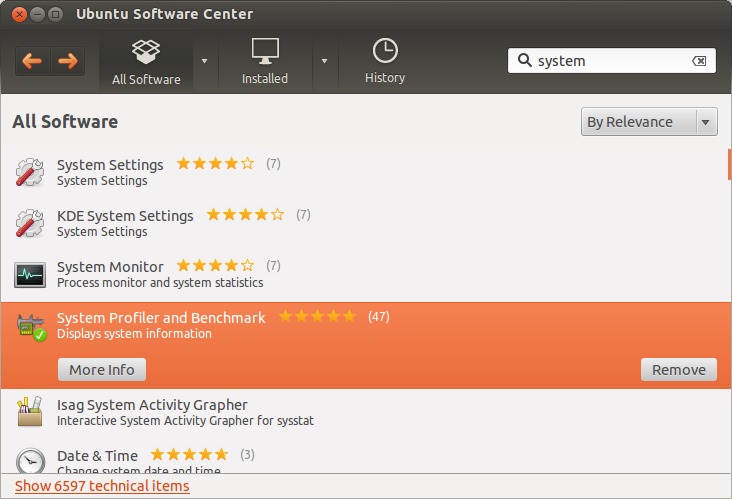
-
然后从Launcher运行它(如果它不存在则键入”system”),您将看到一个详细的硬件列表,您可以按类别进一步扩展:

-
此工具还允许您运行基准测试,以比较系统相对于其他常用计算机的执行情况。
-
向下滚动以查看CPU和RAM信息的示例。
其他system-specific工具和控制台(终端)工具
请看Luis Alvarado的excellent exhaustive answer with screenshots这个问题,就在这个问题的上方或下方。
System Profiler中显示的CPU和RAM信息示例


次佳解决方法
使用Ctrl+Alt+T打开终端并键入以下任意一个:
对于cpu信息
cat /proc/cpuinfo
对于内存信息
cat /proc/meminfo
查看各种分区的磁盘使用情况
df -h
请参阅ram用法
free -m
无线网络
iwconfig
您的计算机中正在运行哪个ubuntu
lsb_release -a
找到你的内核信息
uname -a
列出所有硬件
sudo lshw
所有的声卡
aplay -l
一些图形软件也是如此
1)硬件列表

每当您想要运行它时,在终端中键入sudo lshw-gtk
在这里下载
2)sysinfo控件

3)System Profiler和Benchmark

第三种解决方法
没有进入终端命令(从我的观点来看,不太友好的方式邀请新用户到Ubuntu ……直到他/她感觉到力量),如:
lshw – 显示有关所有硬件的信息lsusb – 显示有关所有USB硬件的信息lspci – 显示有关所有PCI兼容硬件的信息cat /proc/cpuinfo – 显示有关CPU的详细信息dmidecode – 显示有关硬件的信息
其他像lm-sensors或hdparm可以提供有关硬盘和温度读数的信息。
看到你是新手,我会提到易于使用的GUI工具,可以快速帮助您找到有关您PC的重要信息:
磁盘实用程序
显示有关所有类型的存储设备的信息,包括但不限于HDD,SDD,闪存驱动器,外部(连接)USB驱动器等。

要使用它,只需打开DASH(按SUPER键)并键入disk。然后,您将看到选项”Disk Utility”。

磁盘使用分析器
非常好的程序来分析(显而易见的名称暗示)磁盘使用情况。在对旧文件等进行清理时,它非常有用。

与“磁盘工具”一样,键入短划线disk,第二个选项将是“磁盘使用率分析器”
Ubuntu详细信息
输入短划线detail,您将看到一个名为”Details”的齿轮图标。它将显示有关您机器的基本信息:


我应该提一下,如果您使用的是Nvidia卡,则需要使用最新升级更新Ubuntu 12.04才能看到视频卡名称。
SYSINFO
很好的程序,以查看有关您的计算机的信息。

可以通过软件中心通过查找”Sysinfo”或”Hardware”或单击here来安装它

硬件部长
基于LSHW的非常好的程序,以图形方式向您展示所有硬件。正如我之前提到的那样,它也可以通过查找”Hardware”或单击here从软件中心安装。


因此,您可以看到有许多程序可以检查硬件和硬件信息。我建议您与软件中心一起寻找更多信息,但这应该足以让您知道大多数关于您计算机的信息。
第四种方法
尝试使用hardinfo(系统信息和基准测试工具)
通过终端安装:
sudo apt-get install hardinfo
或使用软件中心:
使用Dash调用,然后单击摘要选项卡

第五种方法
sudo apt-get install sysinfo
然后启动它!